Как сделать из фото мультяшный рисунок
Изготовление мультяшного рисунка из фото может показаться сложным только на первый взгляд. Удобный в использовании фоторедактор «Домашняя фотостудия» содержит множество инструментов для редактирования изображений. Найти нужную функцию просто – ведь этот софт полностью на русском языке. Перед тем, как сделать из фото мультяшный рисунок, рекомендуем вам заранее продумать стиль оформления фотографии.
Шаг 1. Установить программу «Домашняя фотостудия»
Скачайте фоторедактор с нашего сайта, и установите дистрибутив на компьютер. Вам доступна бесплатная пробная версия софта. Фоторедактор поддерживает Windows XP, Vista, 7, 8, и новую 10. После установки на рабочем столе появится ярлык программы, щелкните по нему, далее, в открывшемся меню, нажмите «Открыть фотографию».
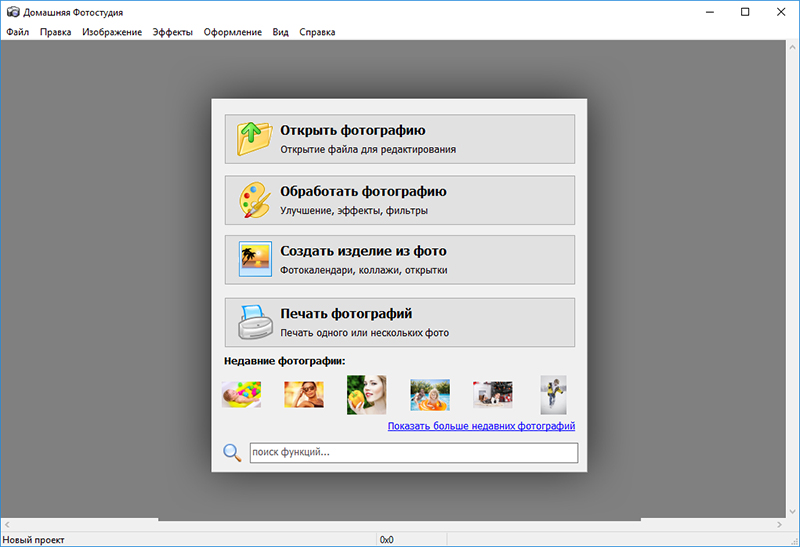
Добавьте фото в программу
Шаг 2. Убрать дефекты фото
Нажмите вкладку «Изображение», далее на пункт «Устранение дефектов». Осветлите или затемните фото в один клик, дефект красных глаз убирается при помощи специальной кисти, здесь также доступна функция автоматического исправления баланса цвета, повышения четкости и подавления шума. Преобразите некачественный снимок!
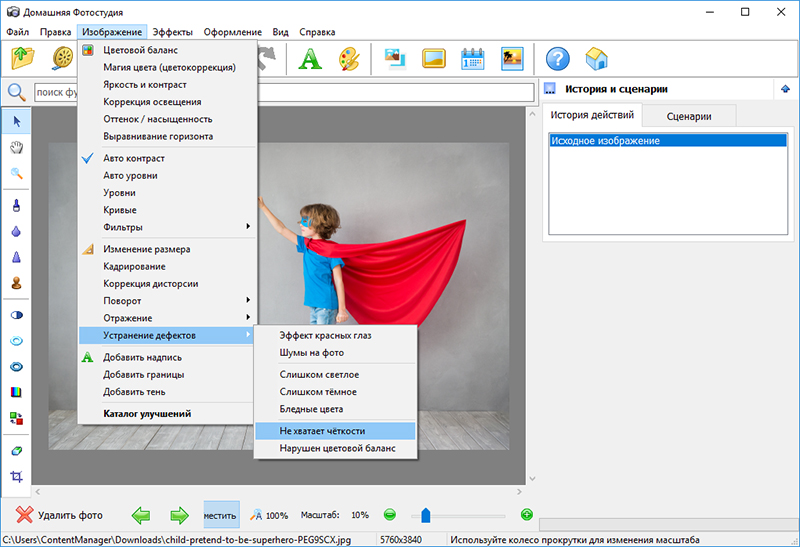
Улучшаем качество фото
Шаг 3. Сделать из фото мультяшный рисунок
В верхней части меню нажмите на иконку акварели художника, или вкладку «Эффекты», далее пункт «Каталог эффектов». В каталоге перейдите на вкладку «Стилизация», выберите из предложенных эффектов рисунок карандашом. Примените следующие настройки: рисование – 12 карандашей, цвет линии по желанию, белый цвет холста. Установите глубину прорисовки. Нажмите «Просмотр». Далее «ОК». Насладитесь результатом!
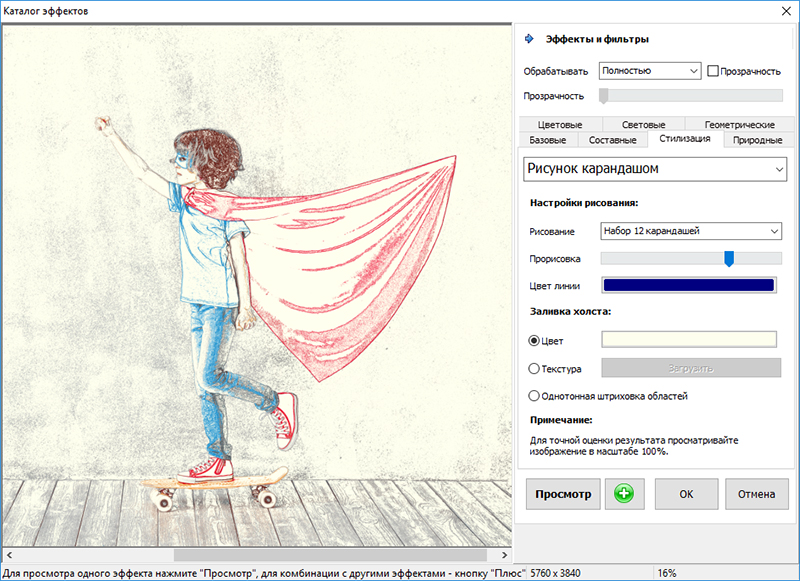
Превращаем фото в карандашный рисунок
Программа «Домашняя фотостудия» предлагает использовать не просто отдельные эффекты, а комбинации нескольких типов улучшений. Например, рисунок карандашом отлично сочетается с эффектами из категории «Цветовые» (колоризация, градиенты, цветовой тон).
В основном меню программы, в строке поиска наберите «Кисть», и перекрасьте рисунок карандашом в мультяшные цвета. В правой части меню вы можете изменить размер, жесткость и прозрачности кисти. Для оформления заднего фона рекомендуем вам применить нестандартную форму – в виде бабочки, сердечка, снежинки.

Оформляем фон снимка
Шаг 4. Добавить элементы оформления
Нажмите вкладку «Оформление», далее выберите «Украшение фото». Здесь собраны яркие и забавные элементы оформления для мультяшного снимка. Выберите понравившийся и перетащите на изображение. Вы можете менять размер картинки на своё усмотрение.
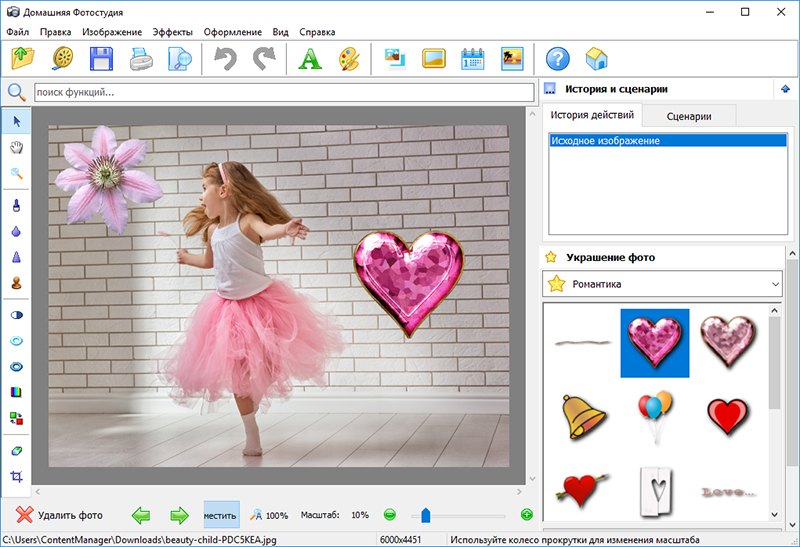
Добавьте украшения на снимок
В основном меню нажмите на иконку «Шаблоны открыток», далее вкладку «Детские», здесь есть готовые решения с популярными героями мультсериалов. Например, Микки Маусом. Также рекомендуем узнать, как сделать рамки для фотографий.
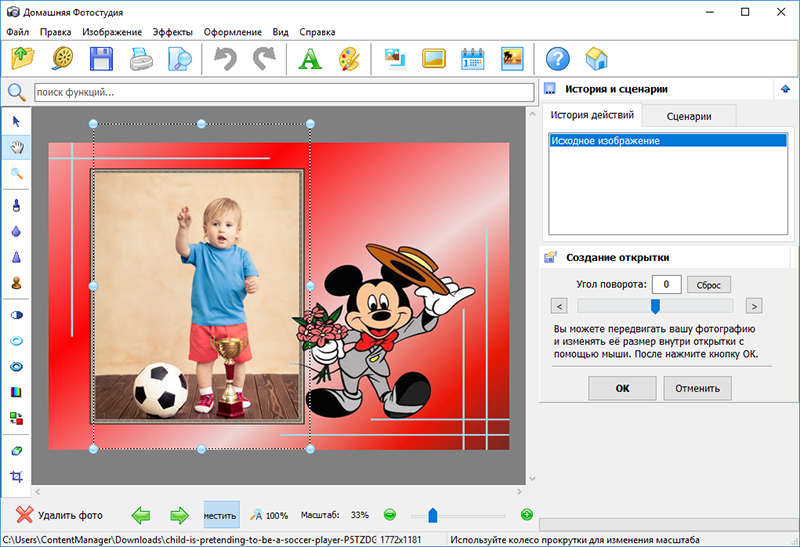
Превращение фото в красочную открытку
Шаг 5. Сохранить мультяшный рисунок
Поздравляем! Вы узнали, как сделать из фото мультяшный рисунок. Теперь, после завершения работы, в верхней части меню нажмите на изображение дискеты, или на вкладке «Файл» выберите «Сохранить». Укажите формат для сохранения, напишите новое имя файла. Установите 100% качество. Готово! Порадуйте себя и близких красочными снимками!
